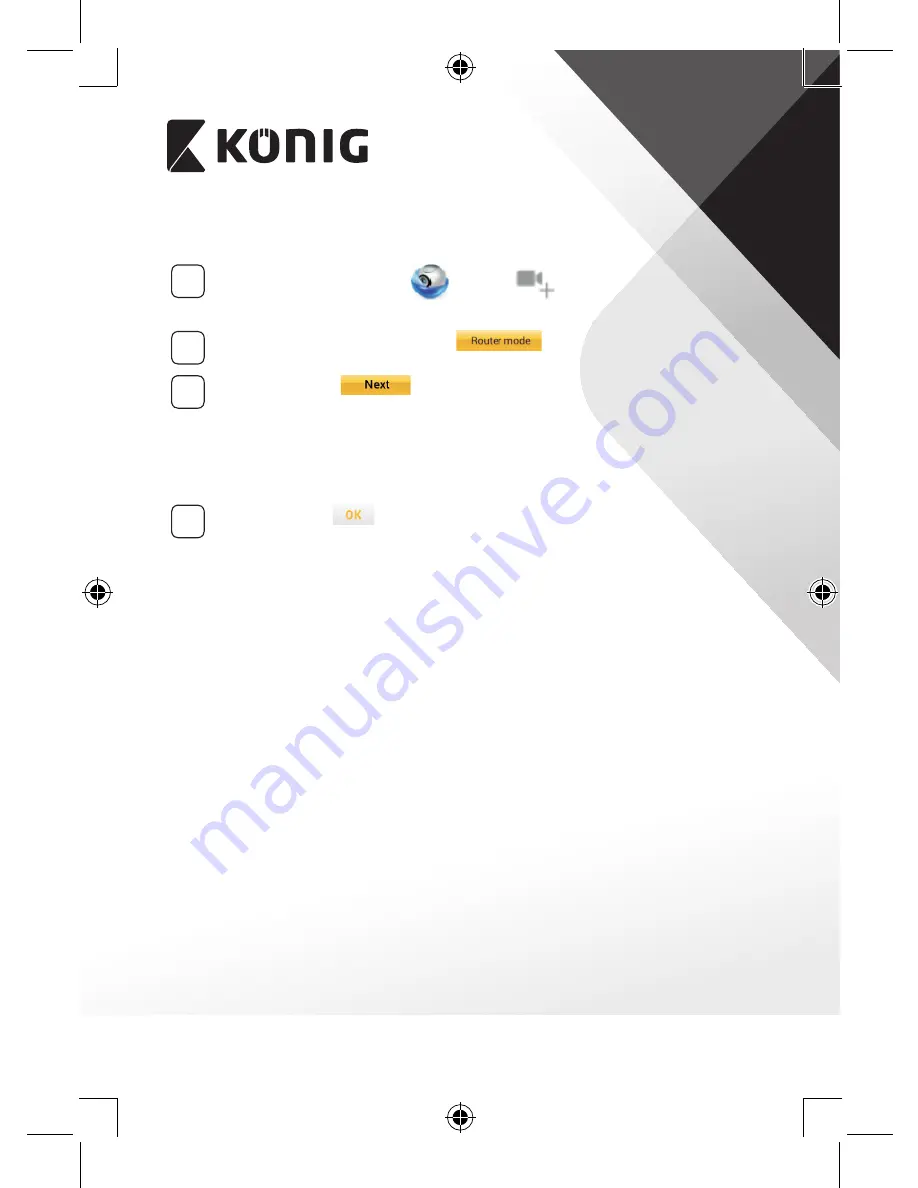
SVENSKA
110
ANDROID (för Apple gå till: Steg 8)
Ställ in IP‑kameran för att ansluta till Wi‑Fi‑routern
4
Öppna appen ”uCare Cam”
och välj:
i
kameralistfönstrets skärm (se “Bild 1”).
5
På följande skärm väljer du fliken:
6
Välj sedan fliken:
för att gå in i nästa steg (se “Bild 2”).
Följ instruktionerna i kameralistfönstret steg för steg (se “Bild 3” och
“Bild 4”). Ange namn och lösenord för personlig kamera (standard
0000).
Vi uppmuntrar att du av säkerhetsskäl ändrar standardlösenordet
efter installationen.
7
Klicka på fliken:
(se “Bild 5”). uCare Cam öppnar automatiskt
visningsfönstret (se “Bild 6”) och IP-kamerans status-LED-lampa
börjar lysa med orange sken.
Summary of Contents for SAS-IPCAM110B
Page 149: ...149 9 13 IP 14 11 13 12 14 IP Wi Fi 1 DC DC IP LED IP 15...
Page 179: ...179 2 uCare Cam 0000 admin 0000 1 IP IP 1 IP IP 15 2 15...
Page 180: ...180 3 IP WPS 10 IP ANDROID Apple 8 IP Wi Fi 4 uCare Cam 1 5 6 2 3 4 0000 7 5 uCare Cam 6...
Page 184: ...184 9 13 14 11 13 12 14 IP Wi Fi 1 IP IP 15...
Page 186: ...186 4 17 18 16 17 18 APPLE 5 uCare Cam 6 7 Scan camera QR code QR 8 QR IP 9 QR UID DONE IP CD...
Page 257: ...257 iOS uCare Cam Apple App Store 2 uCare Cam 0000 admin 0000 1 1 LED 15 2 LED 15...
Page 262: ...262 9 13 14 11 13 12 14 Wi Fi...
















































